有些读者可能有疑问,iOS的模拟器怎么启动呢?怎么定位界面中的控件呢?
下面我们就来进行介绍:
1.Inspector简介
Inspector从字面上看这个单词的意思是检查员,这里可理解为是一个检查器,那检查什么呢?实际上就是用来检查界面中的控件,可以用它来定位控件,当然它的功能还不仅仅是这个,还可以录制脚本呢。
2.启动Inspector
当Appium处于运行就绪状态中,点击OS X顶部的旋转中的Appium图标,此时会弹出一个下拉菜单,如下图所示。
点击最下方的Show Inspector,就会弹出Appium Inspector的窗口了,如下图所示。
同时也注意,该App的模拟器也出现了。
3.定位控件
当我们在Inspector最右侧的手机界面点击到某控件时,在其左侧就会出现该控件的详细信息,尤其有用的是name和xpath属性,这对于接下来写测试脚本至关重要,如下图所示。
不过要注意,最右侧的手机界面不直接支持交互操作,需要使用左下方的Tap,Swipe和Shake来进行,大家试下就很清楚了。
Inspector还支持录制操作,不过个人使用后觉得还不如自己编写代码有效,就不多介绍了。
待续,请持续关注...









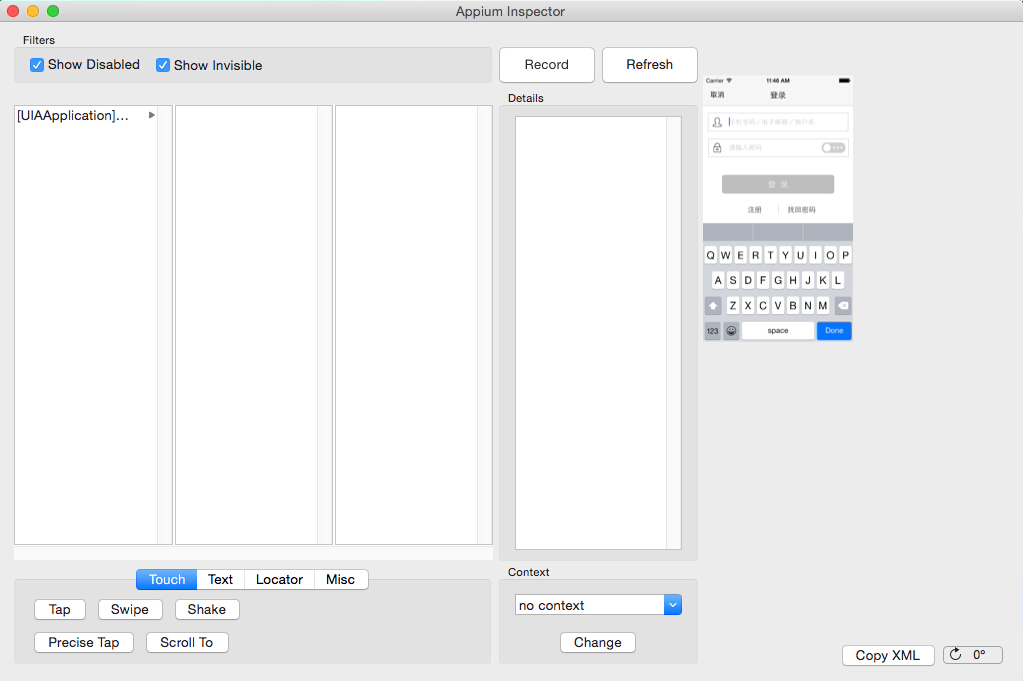
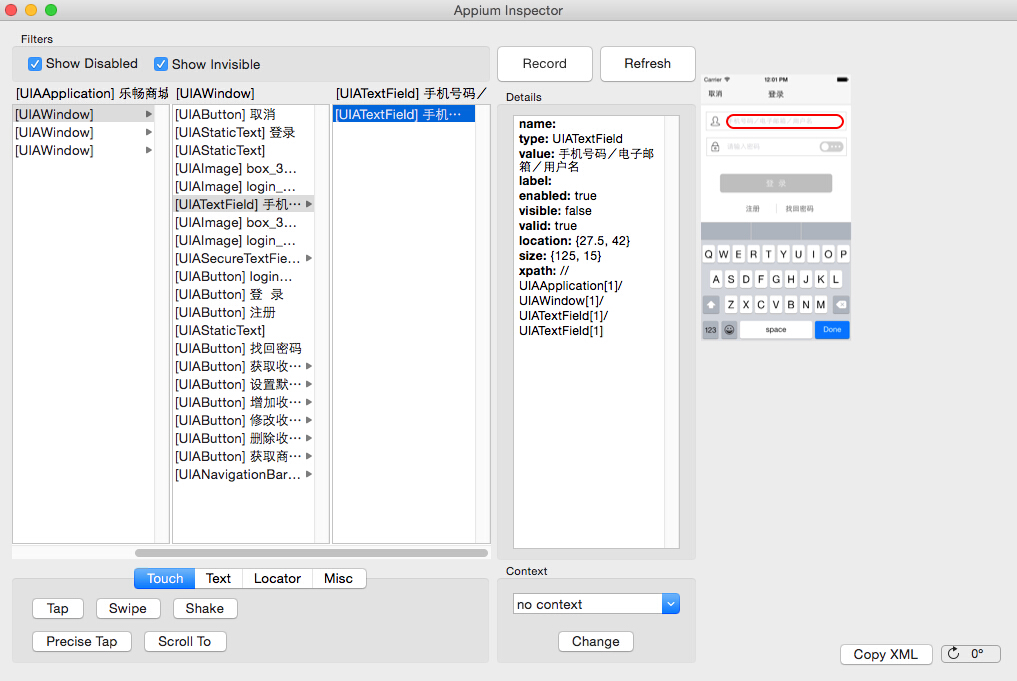














 1万+
1万+

 被折叠的 条评论
为什么被折叠?
被折叠的 条评论
为什么被折叠?








